先日、HDDが突然認識しなくなるというトラブルが発生しました。
原因を探ってみるとなんと電源の故障だったということが判明。
もし同じようなトラブルが発生している方がいましたら、電源の故障も疑ってみましょう。
目次
症状
通常、パソコンの電源を入れると「ウィーン」という音とともにHDDのスピンドルが回りはじめ、アクセスできる状態になります。
ところが、HDDが「ウィーン」と回り始めるのですが、「ウィーン、カラン ウィーン、カラン」という音を立てていつまでたっても安定しないのです。
しかも、私のパソコンに搭載されている2台のHDDがどちらも同じ症状でアクセスできない状況になりました。
幸いだったのはOSをインストールしているドライブはSSDだったのでOS自体は正常に起動しました。
(後になって分かったのですが、HDDよりSSDの方が消費電力が低いので壊れかけの電源でも動作したようです。)
復旧作業
今回のように、HDDに異音がしてアクセスできない場合、かなりの確率でHDDの物理障害(要するにHDDの故障)が疑われます。
しかし、今回は2台のHDDが同時にアクセス不能になっているので、HDDの故障の可能性はあまり考えられません。(パソコンを落下させたなど思い当たる原因がないからです。)
ディスクの管理からHDDの状態を確認
一応、確認のため、コンピュータの管理からHDDの状態を確かめてみることにしました。
ディスクの管理画面の出し方
・Windows10の場合、スタートボタンを右クリックすると設定メニューが表示されるので「ディスクの管理」をクリックします。
・Windows7などのパソコンでディスクの管理を表示させるには「RAWになったHDDのフォーマットを修復する」を参考に表示します。
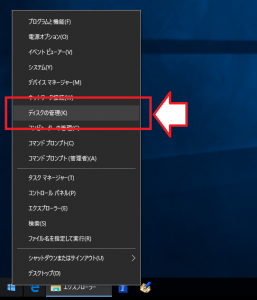
ディスクの管理を確認してみると、案の定HDDが認識していません。
CドライブとDドライブはSSDをパーティション分割したものです。このほかにHDDが2台表示されるはずですが、見当たりません。
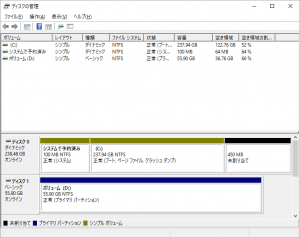
HDDを別のパソコンに繋いで確認
どうしてもHDDが故障しているとは思えないので、パソコンからHDDを取り出し、USB変換ケーブルを使ってノートパソコンにHDDを接続してみました。
HDDが物理的に破損しているならノートパソコンでも認識されないはずです。
しかし、変換ケーブルを使うとあっさりHDDが認識してデータにアクセスできます。
この時点でHDDの故障ではなく、パソコン側に問題があることが分かります。

スポンサーリンク
原因はパソコンの電源か?
ここで、以前パソコンの電源が故障した経験があり、その時の症状となんとなく似ていることを思い出しました。
もしかしたら電源が故障してしまったのでは?と考え、別のパソコンの電源ユニットと交換してみるとあっさり認識しました。
なんと原因は電源ユニットだったわけです。

パソコン電源の購入
パソコンの電源ユニットはアマゾン![]() などで購入でき、”面倒ですが”簡単に交換できるようになっています。
などで購入でき、”面倒ですが”簡単に交換できるようになっています。
種類が多く迷ってしまいますが、規格がほぼ統一されているのでどの製品を購入しても動きます。
出力の確認
まず、今使っているパソコンから電源ユニットを取り出し、搭載されている電源の出力と形状を確認します。
パソコンの電源をOFFにし、コンセントも抜いてしまいます。
次にパソコンの側面パネルを取り外します。赤丸で囲ったねじを外します。

たいていのパソコンは、パネルを後ろ側に引っ張るとケースが外れます。
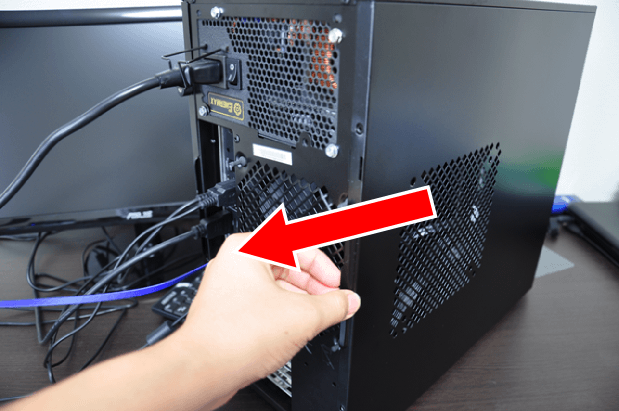
電源ユニットはねじで固定されています。
電源ユニットを取り外す前に、配線が分かるように写真を撮っておくとよいでしょう。
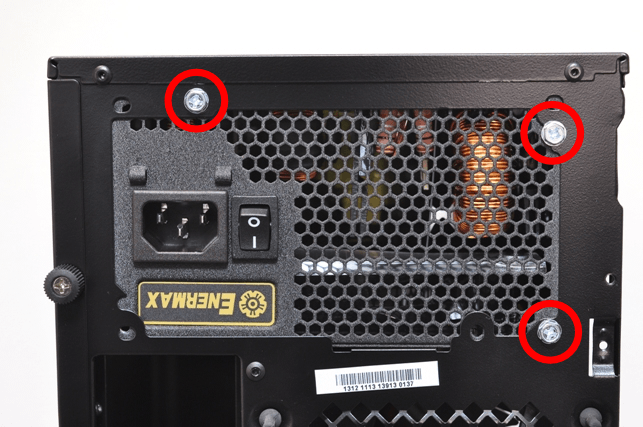
電源ユニットを取り外すと、出力が書いてあります。写真の「Total Power」の欄に550Wと書かれています。
この出力より大きい電源ユニットから選べばよいことになります。
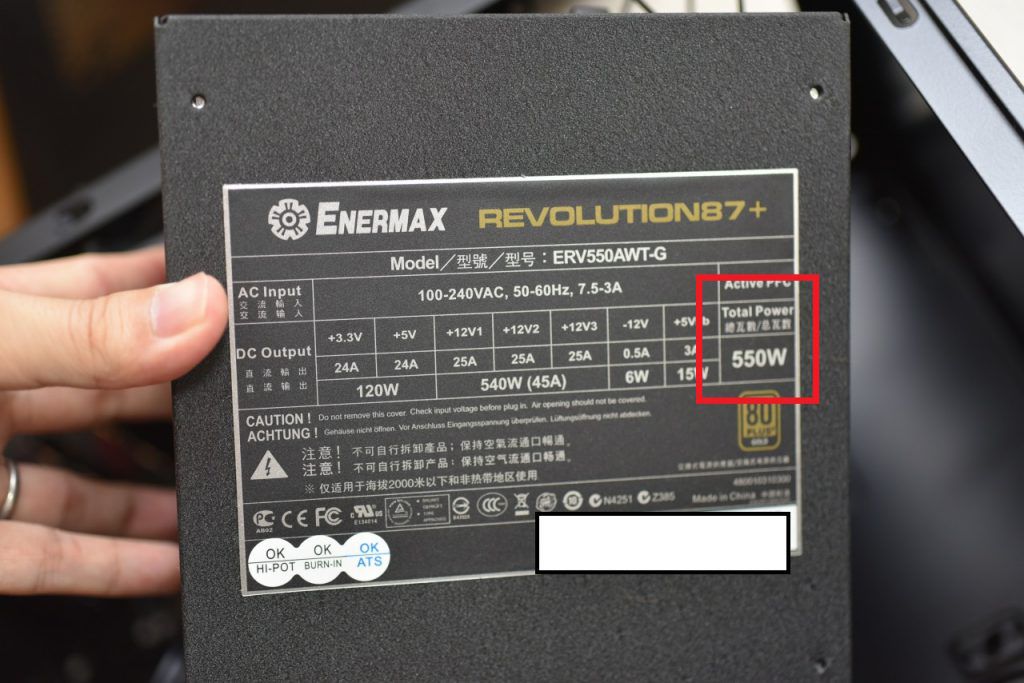
形状の確認
電源ユニットのサイズも標準化されていて、標準タイプとスリム型の2種類あります。(小型パソコンの中には例外として特殊な形状をしているものがあるので注意)
電源のサイズを測り、似たサイズの電源を選べば取り付けられるでしょう。
また、電源を選ぶ際は、「80+」、「85+」などの表記かある電源を選んでください。
80+とは、電源の変換効率を表しています。家庭用の交流電源からパソコン用の直流に変換する際、80%以上の高率で変換できるという意味になります。
同様に85+とは85%以上の高率で変換できることになります。
なぜ、変換効率が良いパソコンを進めるのかというと、省エネという意味ももちろんありますが、一番の理由は、発熱量が低く部品の寿命が長いことがあげられます。
新規電源の購入と交換
以上の理由から、オウルテックのSSR-550RMSを選びました。
この製品は80PLUSのGOLD認証製品。しかも配線の着脱もできるのでケース内の配線が最小限で済むためエアフローも確保できます。
1万円以上する製品ですが品質に定評のあるメーカーです。
オウルテック 【80PLUS GOLD取得】 550W SSR-550RMS
電源ユニットの配線は事前にとっておいた写真を参考に同じように接続していきます。
間違って挿入できないように形状がすべて異なっているので、誤挿入でパソコンを壊すことはありません。
配線の方法は自作パソコンのページが参考になるでしょう。
電源ユニットを交換して起動してみると、認識なかったHDDも無事に読み込むことができました。
今回はなかなかレアなケースですが、パソコンの電源は意外と壊れやすく、自作パソコンなどの経験がないとなかなか原因特定ができないトラブルです。
HDDのスピンアップがせず認識しないときは、まずUSB変換ケーブルで認識するか確認し、動くようなら電源ユニットを交換してみると復旧の可能性があります。
寄付・開発支援について
コンテンツのデータ復旧を実証する機材は基本的に個人で調達して記事を書いております。
記事がお役に立ちましたら、ブログ運営をサポートしていただけると大変助かります。是非ともご協力いただけたら幸いでございます。
http://amzn.asia/bwi5rDi
P.S.
サポートしてくださった皆様、こちらからメッセージが送信できませんので、この場をお借りしてお礼いたします。
ご購入下さった製品はコンテンツ運営の為、大切に使わせていただきます。
ご支援、本当にありがとうございます。
関連記事
バックアップのススメ
パソコンやスマホのデータは意外と簡単に消えてしまうので、可能な限りバックアップを取ることが重要です。
バックアップさえとっていれば、衝撃や水濡れなどで重篤なシステム障害になってしまっても簡単にデータを取り戻すことができます。
私は、![]() PCデータバックアップソフトを使い、データは2か所に保管するようにしています。さらに、定期的に手動でバックアップを取っていますから、データ障害が起きてもデータそのものが消えてしまうことはありません。
PCデータバックアップソフトを使い、データは2か所に保管するようにしています。さらに、定期的に手動でバックアップを取っていますから、データ障害が起きてもデータそのものが消えてしまうことはありません。
データ復元できない時は?
データが復元できなかった場合、闇雲に操作するとデータ復旧確率が下がってしまいます。
必ず成功するとは限りませんが、今できる最善の方法について紹介しますので、是非参考にしてください。
「データ復元が出来ない時は?」参照
悪徳データ復旧業者に注意
現在、一部のデータ復旧業者による利益を重視した営業活動が問題となっております。
こうした業者は積極的にメディアに露出する(広告費をかけている)為、一見して信頼できる業者に見えますが、
単純にぼったくり価格を提示するだけでなく、返品されたHDDに傷が付いていたというブログ記事も発見しました。
業界内でも嫌われており、この業者が復旧作業を行ったデバイスは復旧拒否する企業も少なくありません。
データ復元が出来ない時は? 「データ復旧成功の鍵」参照





